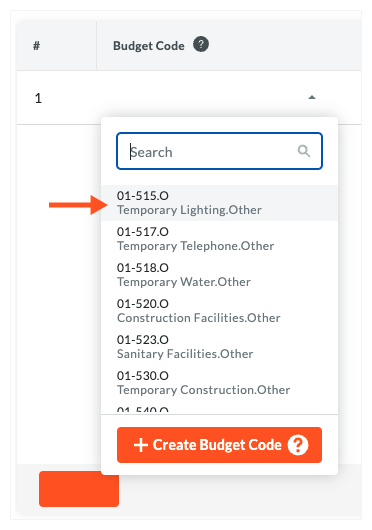Desativar códigos de orçamento em um projeto
Objetivo
Desabilitar um ou mais códigos de orçamento em um projeto do Procore.
Histórico
Se sua equipe tiver criado códigos de orçamento em um projeto e você não quiser mais que sua equipe de projeto atribua esses códigos a itens de linha nas ferramentas das Finanças do projeto do Procore, siga as etapas abaixo para desativar os códigos de orçamento selecionados do seu projeto. Essa ação desativará o código no projeto e o removerá da lista suspensa na coluna “Código de orçamento” em todas as ferramentas das Finanças do projeto do Procore.
Fatores a considerar
- Permissões de usuário necessárias:
- Permissões de nível “Administrador” na ferramenta Administrador de nível de projeto.
OU - Permissões de nível “Somente leitura” ou “Padrão” na ferramenta Administrador de nível de projeto com a permissão granular “Gerenciar códigos da EAP” habilitada em seu modelo de permissão.
- Permissões de nível “Administrador” na ferramenta Administrador de nível de projeto.
- Se a sua conta for integrada a um ERP:
- Lembre-se de que os dados que chegam ao Procore provenientes do seu sistema ERP ainda poderão estar com um código de orçamento desativado.
Etapas
Desativar um código de orçamento
- Acesse a ferramenta Administrador do projeto.
- Clique no link Estrutura de analítica de projetos.
- Clique na guia Uso do código de orçamento.
- Localize o código de orçamento que deseja desativar.
Obs.
Para ajudar na localização do código, você tem estas opções:
- Para pesquisar um código de orçamento específico, digite o código desejado na caixa Pesquisar.
- Clique na lista suspensa Status e selecione a opção Inativo.
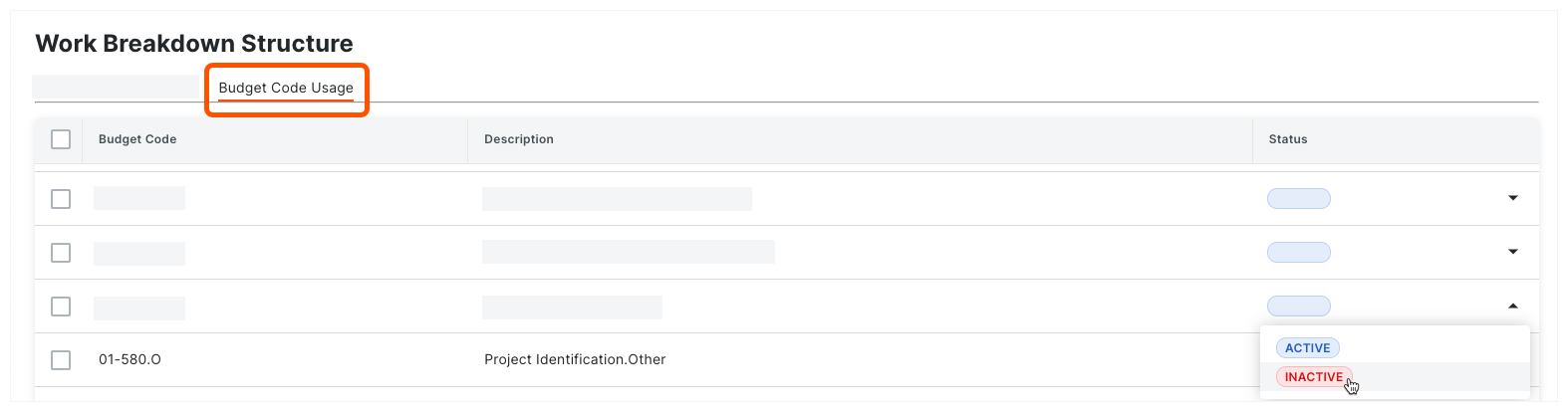
O Procore desativará o código de orçamento no projeto. O código será removido como uma opção de seleção na lista suspensa na coluna “Código de orçamento” em todas as ferramentas das Finanças do projeto.
Desativar códigos de orçamento em massa
- Acesse a ferramenta Administrador do projeto.
- Clique no link Estrutura de analítica de projetos.
- Clique na guia Uso do código de orçamento.
- Marque as caixas de seleção que correspondem a um ou mais códigos de orçamento “Ativo” na tabela de uso.
- Clique no menu Alterar status e escolha Inativo na lista suspensa.